So geben Sie Dateien in Windows 10/8 in einem Homegroup-Netzwerk frei

Windows 8 und Windows 10 bieten eine vereinfachte Dateifreigabe. Benutzer können Dateien und Ordner problemlos für andere Benutzer in einem öffentlichen Netzwerk sowie für die Heimnetzgruppe freigeben. Während die Methode dieselbe ist wie in Windows 7, ist die Navigation zu den Einstellungen etwas anders.
Dateien in Windows freigeben
Um Ihre Dateien und Ordner gemeinsam zu nutzen, müssen Sie in Windows 8 zuerst die Charms-Bar durch Drücken von Win + C. Windows 10-Benutzer können das WinX-Menü öffnen und fortfahren.
Klicken Sie anschließend auf die die Einstellungen Speisekarte. Klicken Sie jetzt auf Netzwerk, und aus den Ergebnissen, die oben erscheinen, Wählen Sie Ihr Netzwerk aus und klicken Sie mit der rechten Maustaste darauf Wählen Sie aus den angezeigten Optionen die Option 'Freigabe ein- oder ausschalten' Möglichkeit.

Wenn Sie gefragt werden, ob Sie Freigabe und Verbindung aktivieren möchten, wählen Sie die zweite Option mit der Aufschrift 'Ja, Freigabe einschalten und Geräte anschließen'.

Gehen Sie dann zurück in den Desktop-Modus, drücken Sie Win + X, um das Menü Power Tasks aufzurufen, und wählen Sie "Schalttafel'.

Gehe zu 'Netzwerk und Internet' Speisekarte. Direkt darunter finden Sie 'Wählen Sie die Option Heimnetzgruppe und Freigabe' Verknüpfung. Klicken Sie auf diesen Link.

Der Bildschirm 'Heimnetzgruppe' wird geöffnet und Sie werden aufgefordert, eine Heimnetzgruppe zu erstellen, falls Sie noch keine erstellt haben. Um eine Heimnetzgruppe zu erstellen, klicken Sie auf "Erstellen Sie eine Heimnetzgruppe'und wählen Sie die Dateien / Geräte aus, die Sie freigeben möchten, und legen Sie die Berechtigungsstufen für sie fest.

Wenn der nächste Bildschirm auf Ihrem Computer angezeigt wird, geben Sie andere Aktionen für die Heimnetzgruppe an. Hier wählte ich 'Homegroup-Passwort anzeigen oder drucken'.
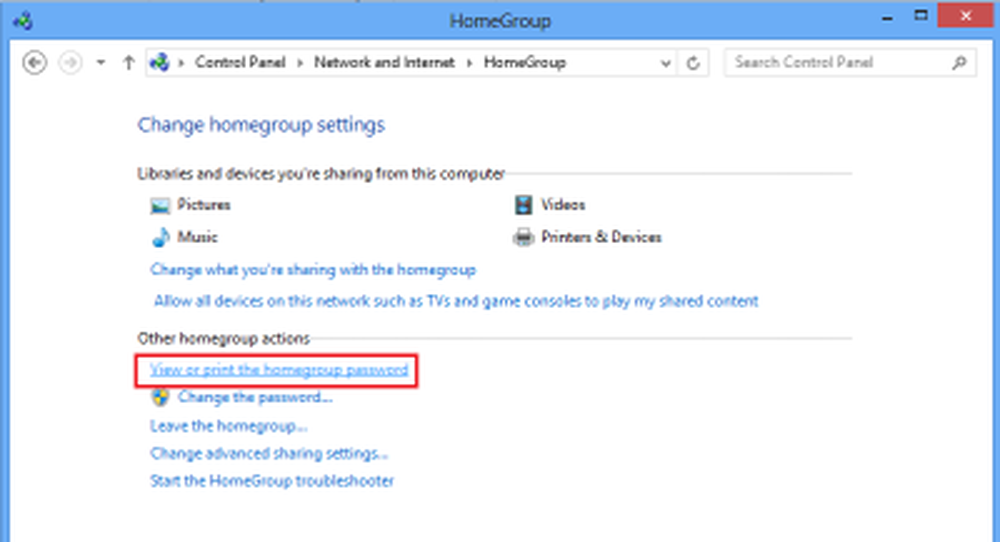
Wenn Sie diese Homegroup-Aktion festgelegt haben, wird der Passwortbildschirm mit einem langen Passwort in einem Block angezeigt. Dieses Passwort wird von Windows automatisch für Sie generiert.

Direkt darunter werden die Schritte zum Verbinden anderer Computer mit der Heimnetzgruppe hervorgehoben. Merken Sie sich das Passwort zu diesem Zweck und notieren Sie es an einem sicheren Ort, wenn Sie möchten.
Ich habe versucht, meinen Windows 7-PC mit diesem Windows 8-Computer zu verbinden. Ich habe die Homegroup-Option gewählt und auf 'geklickt'.Jetzt beitreten' Taste.

Sofort wurde ich aufgefordert, das Passwort einzugeben, das ich zuvor zum Teilen und Verbinden angegeben hatte, was ich auch tat.

Wählen Sie nun die Dateien aus, auf die Sie auf dem anderen PC zugreifen möchten.
Erstellen Sie dazu zunächst einen Ordner auf dem Desktop und geben Sie ihm einen geeigneten Namen, z. B. freigegebene Dateien. Klicken Sie dann mit der rechten Maustaste auf diesen Ordner, und wählen Sie die Option "Freigeben mit"> Homegroup-Ansicht aus.

Als Nächstes geben Sie den Pfad für die Freigabe an. Klicken Sie dazu erneut mit der rechten Maustaste auf den Ordner und wählen Sie 'Eigenschaften'. Klicken Sie dann auf die Registerkarte "Freigabe", um den Pfad zu finden.

Gehen Sie jetzt zu Ihrem anderen Computer (Windows 7) und klicken Sie auf das Menü 'Start'. Geben Sie im Feld "Suchprogramme und -dateien" den Pfad ein, den Sie zuvor gesucht haben, und drücken Sie die Eingabetaste..
Das ist es! Sie werden direkt zu diesem Ordner geleitet.
Lesen Sie nun: Die Registerkarte Freigabe fehlt im Feld Eigenschaften von Windows 10.



